##red##
🔴
大家好,我是雄雄,欢迎关注微信公众号,雄雄的小课堂。

一、前言
每当新来一个服务器之后,习惯性的都会安装一个宝塔面板,不为别的,就为了装环境方便点儿,比如常用的jdk,mysql,nginx以及redis等等,在面板上只需要在商店里面点点【安装】按钮,傻瓜式安装。
但是,有些情况下是不适合使用面板安装的,比如我们这个服务器是要过三级等保的,万一因为面板有什么漏洞之类的,就得不偿失了。
老老实实的,开始使用命令安装吧。
二、版本环境
- 系统版本:
centos7.9 mysql版本:5.7.39shell工具:windterm
三、安装mysql
-
随便找个目录,用来存放所需要安装的软件
cd /home/soft -
下载
mysql5.7.39的安装包,命令如下:wget https://dev.mysql.com/get/Downloads/MySQL-5.7/mysql-5.7.39-1.el7.x86_64.rpm-bundle.tar -
解压下载的安装包
tar -xf mysql-5.7.39-1.el7.x86_64.rpm-bundle.tar -
查看一下,解压出来的文件
ll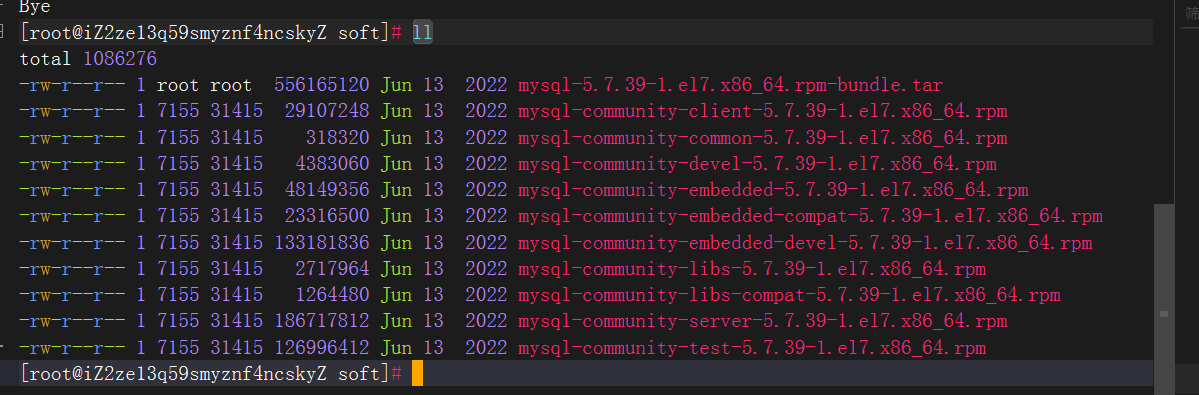
一共大概10个文件,其实我们只能用到6个,下面我们来开始进行安装。
-
安装之前,需要先吧
mariadb卸载掉,原因:有他就安装不上mysql数据库,所以,它必须干掉。先搜索一下:rpm -qa | grep mariadb
-
卸载
mariadbrpm -e --nodeps mariadb-libs然后可以在执行一下搜索的命令,看看还在不,不在就可以了,
rpm -qa | grep mariadb -
开始依次按照顺序安装:
-
①安装:
mysql-community-common-5.7.39-1.el7.x86_64.rpmrpm -ivh mysql-community-common-5.7.39-1.el7.x86_64.rpm -
②安装:
mysql-community-libs-5.7.39-1.el7.x86_64.rpmrpm -ivh mysql-community-libs-5.7.39-1.el7.x86_64.rpm -
③安装:
mysql-community-libs-compat-5.7.39-1.el7.x86_64.rpmrpm -ivh mysql-community-libs-compat-5.7.39-1.el7.x86_64.rpm -
④安装:
mysql-community-client-5.7.39-1.el7.x86_64.rpmrpm -ivh mysql-community-client-5.7.39-1.el7.x86_64.rpm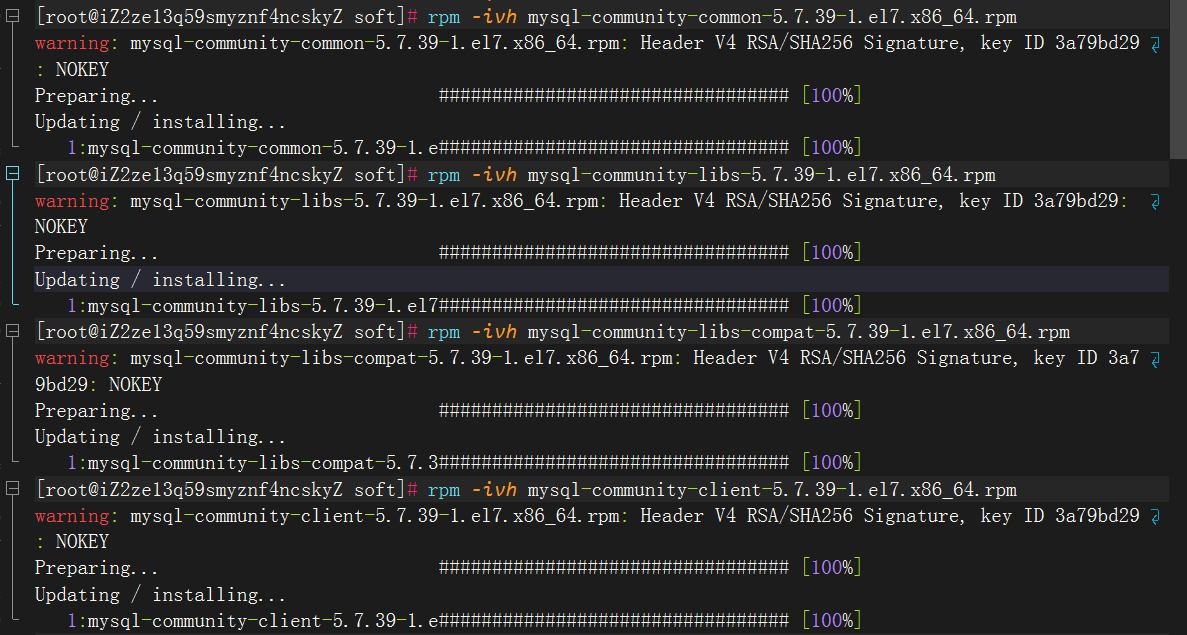
-
⑤继续安装:
mysql-community-server-5.7.39-1.el7.x86_64.rpmrpm -ivh mysql-community-server-5.7.39-1.el7.x86_64.rpm安装它的时候会报错:

这是因为我们没有
libaio依赖库,装一下就好了。sudo yum install libaio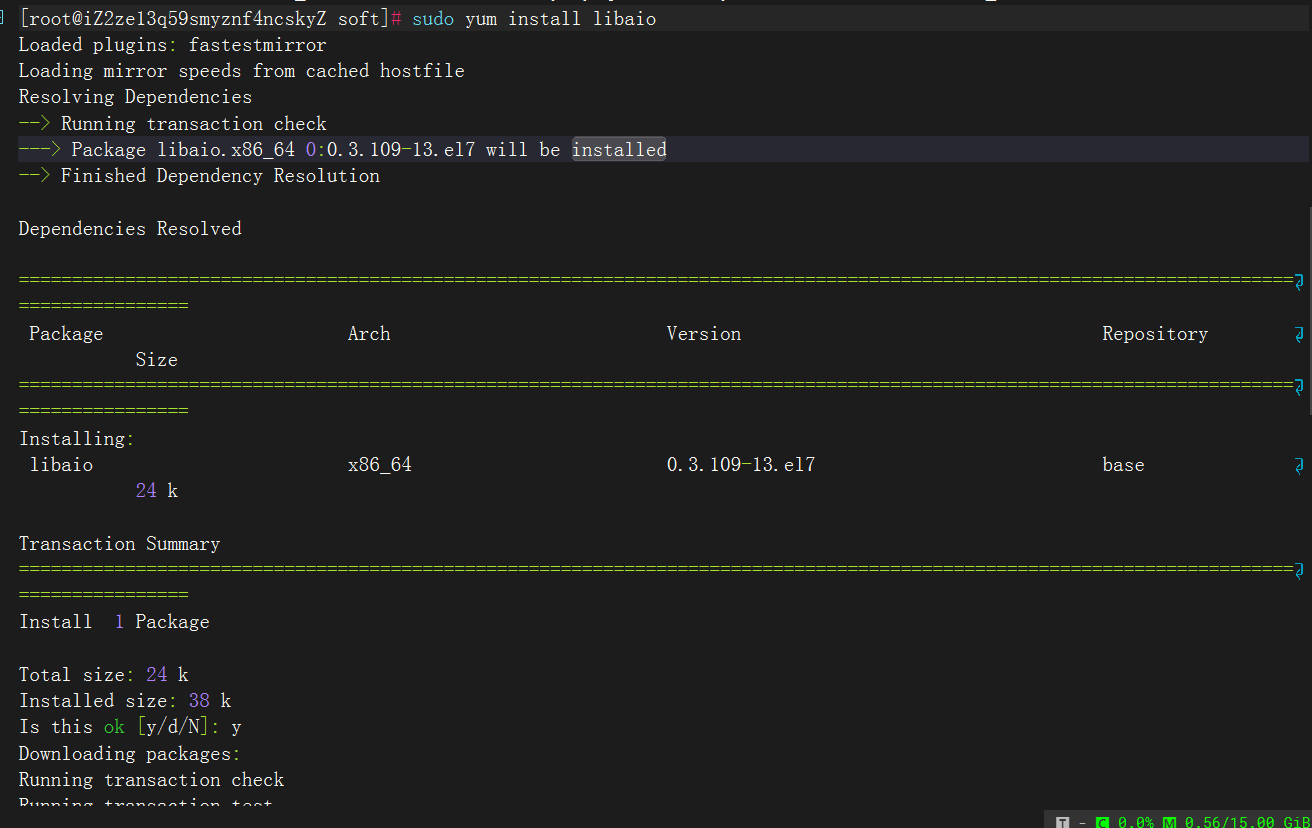
因为刚刚server没有安装上,所以我们需要再安装一遍。 -
⑤继续安装:
mysql-community-server-5.7.39-1.el7.x86_64.rpmrpm -ivh mysql-community-server-5.7.39-1.el7.x86_64.rpm -
⑥接着安装:
mysql-community-devel-5.7.39-1.el7.x86_64.rpmrpm -ivh mysql-community-devel-5.7.39-1.el7.x86_64.rpm一共需要安装6个,可以看看自己的有没有安装全。
-
接下来,需要初始化一下:
mysqld --initialize --console -
赋权一下
mysql目录chown -R mysql:mysql /var/lib/mysql/ -
启动
mysql服务systemctl start mysqld -
查看
mysql的初识密码,然后进行登录。cat /var/log/mysqld.log|grep localhost
红色框中的就是初识密码,然后我们进行登录。
-
修改数据库密码
alter user 'root'@'localhost' identified by '123456'; -
退出
mysql,重新登陆mysqlexit如下图所示:
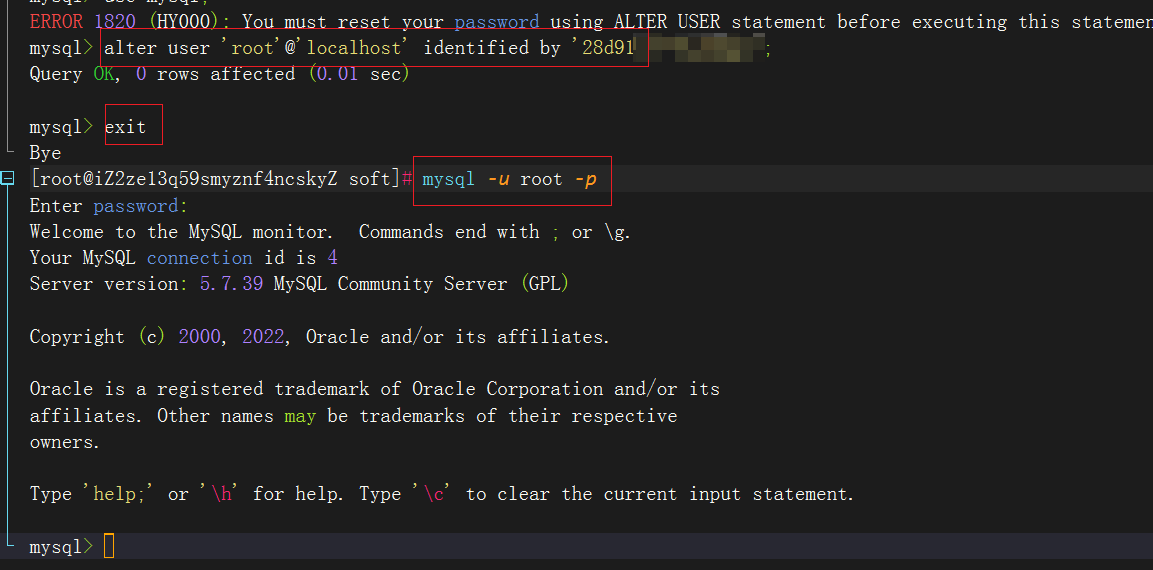
四、修改外网访问权限
比如我们需要使用sqlyong等工具连接,默认是连接不上的,所以我们需要修改一下权限。
-
登录
mysql:mysql -u root -p接下来会让输入密码,输入的时候不显示(就是上面
cat /var/log/mysqld.log|grep localhost中看到的初识密码)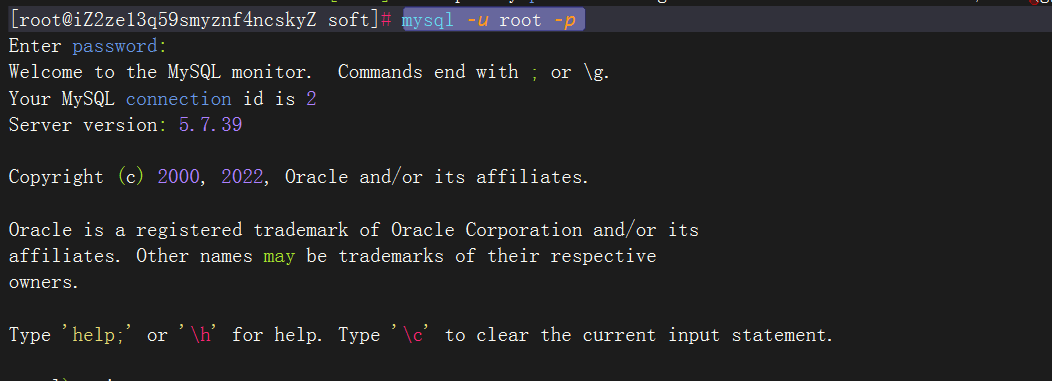
-
按照下面命令,依次执行(一条一条执行):
use mysql; # 修改用户root的host为% update user set host='%' where user = 'root'; # 刷新 flush privileges; # 刷新 flush hosts;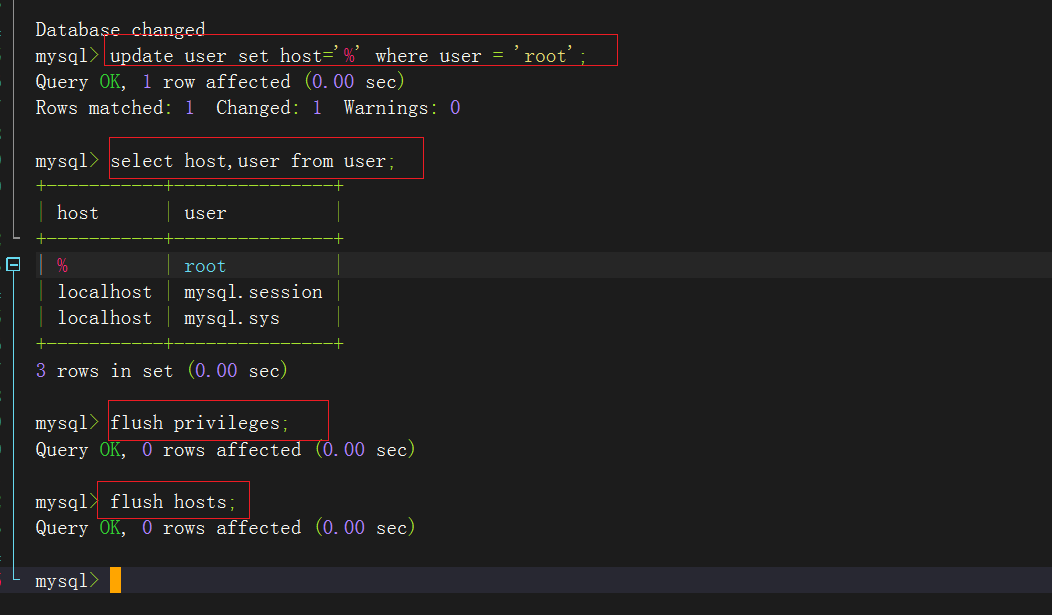
五、修改mysql默认端口
我们都知道,mysql的默认端口是3306,以至于,黑客也知道…
所以,我们有必要改一下默认端口。如何改?
-
编辑
mysql的配置文件vim /etc/my.cnf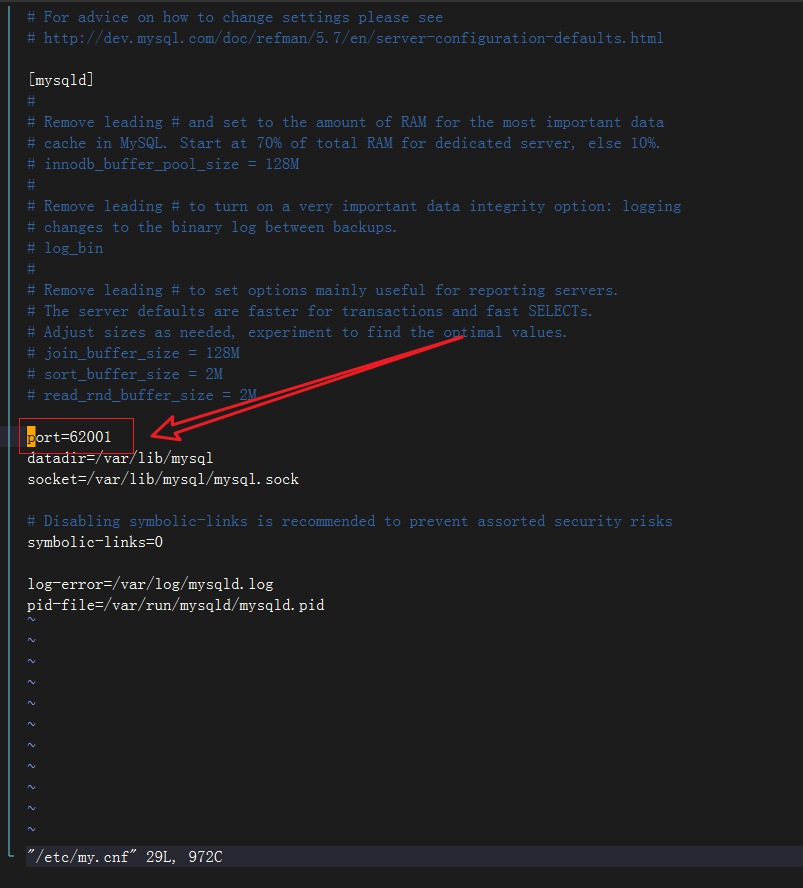
这个地方就是我们需要修改的端口,改完之后,按[esc],然后输入:
:wq,回车保存即可。 -
重启数据库服务
systemctl restart mysqld不出意外的话,就启动成功了。
##green##
🟢
至此,over!


























 998
998











 被折叠的 条评论
为什么被折叠?
被折叠的 条评论
为什么被折叠?










